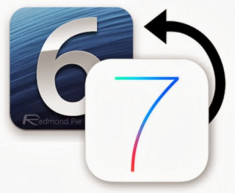Tuy nhiên, có một ngoại lệ cho người sử dụng iPhone 4. Đối với những người đã lưu shsh cho iOS 6.1.3 có khả năng hạ cấp (Downgrade) thiết bị của họ từ iOS 7 về iOS 6.1.3 bằng cách sử dụng tool ifaith v1.5.9.
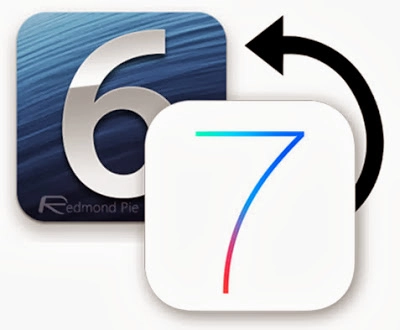
Apple đã ngừng ký nhận iOS 6.1.3 và iOS 6.1.4 vài tuần trước, có nghĩa là bạn sẽ không có khả năng downgrad iPhone của bạn trở lại iOS 6 khi bạn đã nâng cấp nó lên iOS 7. Nhưng có một trường hợp ngoại lệ cho iPhone 4, vì vậy bạn nào đang sở hữu iphone 4 muốn hạ cấp thiết bị của mình từ iOS 7 xuống iOS 6.1. 3, làm theo từng bước hướng dẫn dưới đây.
* Điều kiện tiên quyết
1) Cần có tool iFaith (được phát triển bởi hacker iOS iH8sn0w) chỉ dành cho Windows.
2) Bạn chỉ có thể hạ cấp nếu bạn có sao lưu SHSH và APTiket iOS 6.1.3.
3) Phương pháp hạ cấp iOS 7 này chỉ dành cho iPhone 4. Nó không có khả năng hạ cấp cho các thiết bị không tương thích khác chẳng hạn như iPhone 5, iPhone 4s, iPad 4, iPad 3, iPad 2, iPad mini và iPod Touch 5G.
4) Khi quá trình liên quan đến việc khôi phục lại thiết bị với các tập tin tùy chỉnh firmware iOS mất một khoảng thời gian.
5) Một khi thiết bị muốn hạ cấp xuống iOS 6.1.3, các bạn chỉ có thể khôi phục lại từ một bản sao lưu iOS 6.1.3 tương thích.
6) Mặc dù sao lưu iOS 7 không còn tương thích một khi iPhone được hạ cấp, bạn cũng nên backup iPhone của bạn thông qua iTunes hoặc icloud trước khi downgrade để bạn có thể khôi phục lại các dữ liệu nếu nó bị mất trong quá trình hạ cấp.
7) Nên sạc pin cho iPhone 4 trên 80%.
8) Downgrade thông qua iTunes 11.0.5 hoặc thấp hơn. Nếu các bạn đang sử dụng các phiên bản mới hơn 11.0.5 phải gỡ bỏ và cài đặt lại phiên bản iTunes cũ cho tương thích khi thực hiện hạ cấp, nếu không sẽ bị dính lỗi 11 trong quá trình Restore.
* Cách hạ cấp iPhone 4 từ iOS 7 về iOS 6.1.3 thông qua iFaith v1.5.9
- Bước 1: Tải về iFaith v1.5.9 và giải nén tập tin
- Bước 2: Tải về iOS 6.1.3 firmware cho iPhone 4
6.1.3 (4): iPhone3,2_6.1.3_10B329_Restore.ipsw
6.1.3 (4 CDMA): iPhone3,3_6.1.3_10B329_Restore.ipsw
- Bước 3: Tải về iTunes 11.0.5 hoặc thấp hơn. Hướng dẫn này sẽ không làm việc với iTunes 11.1 hoặc iTunes 11.1.1. Do đó, gỡ bỏ cài đặt iTunes 11.1 hoặc mới hơn và tải về và cài đặt iTunes 11.0
iTunes 11.0.5 (32-bit)
 iTunes 11.0.4 (32-bit)
iTunes 11.0.4 (32-bit) iTunes 11.0.3 (32-bit)
iTunes 11.0.3 (32-bit) iTunes 11.0.2 (32-bit)
iTunes 11.0.2 (32-bit) iTunes 11.0.1 (32-bit)
iTunes 11.0.1 (32-bit)iTunes 11.0 cho Windows (64-bit)
- Bước 4: Kết nối iPhone 4 với máy tính sử dụng cáp USB
- Bước 5: Kích đúp vào biểu tượng iFaith và nhấn OK
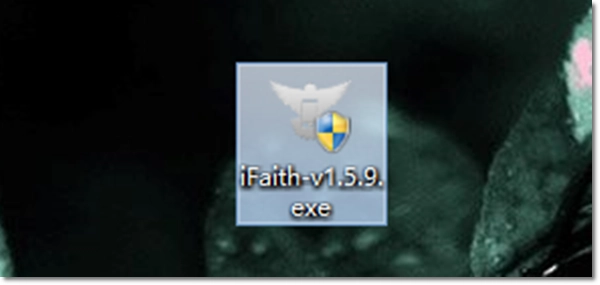
- Bước 6:Bấm vàoShow Available SHSH Caches on Server. Bây giờ nó sẽ nhắc bạn muốn sử dụng các loại thiết bị được kết nối. Nhấn Yes để tiếp tục
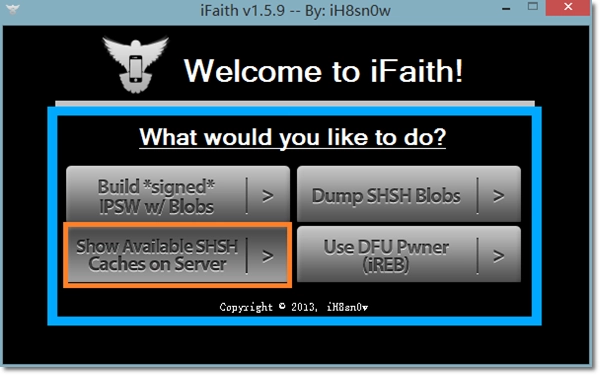
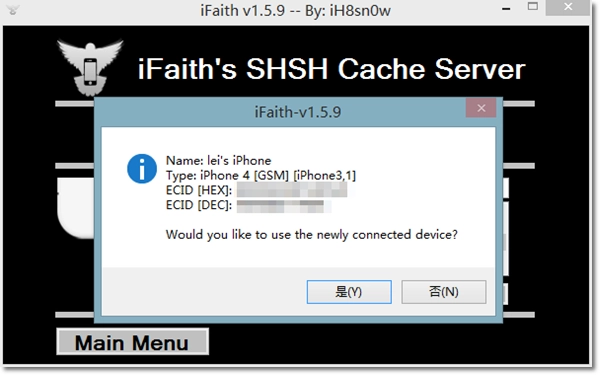
- Bước 7:Có ba tùy chọn sẽ xuất hiện. Nhấp vào lựa chọn thứ ba Show list of available SHSH blobs on TSS server(s) Điều này sẽ tải về tất cả các bản sao lưu SHSH từ các máy chủ Cydia và iFaith
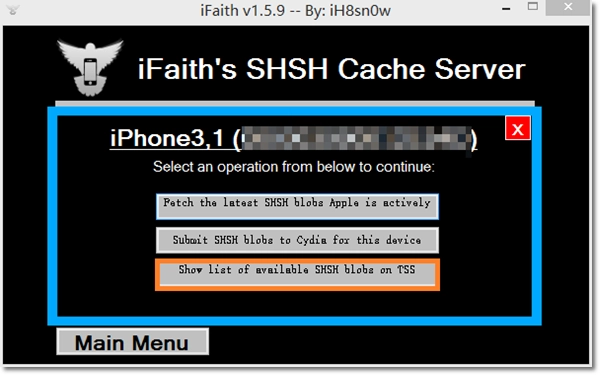
- Bước 8: Chọn blob từ Cydia hoặc iFaith cho iOS 6.1.3 và nhấp chuột vào Download selected blobs(s). Nó sẽ nhắc bạn sao lưu các SHSH và APTiket tại địa phương, chọn vị trí thư mục trên máy tính để bàn và nhấn OK
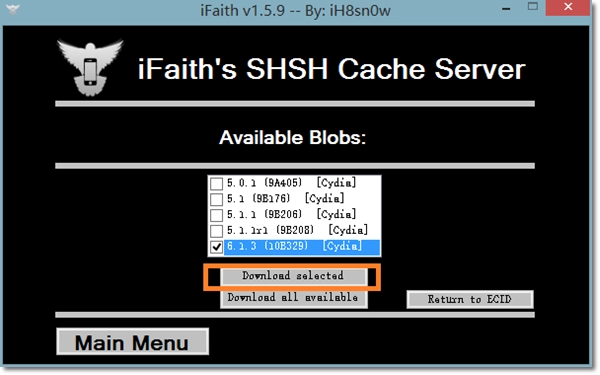
Hạ cấp iOS 7 đến iOs 6.1.3
- Bước 9: Bạn sẽ được thông báo khi bản sao lưu SHSH cho iOS 6.1.3 tải về hoàn tất, nhấn OK.Điều này cũng cho biết rằng nó đã xác định thành công APTiket cho iOS 6.1.3, nhấn OK
- Bước 10: Bạn lại nhận được thông báo sử dụng các thiết bị mới được kết nối, nhấn No để thoát khỏi iFaith.
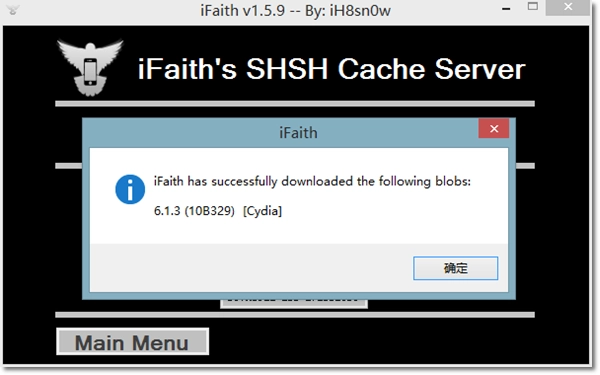
- Bước 12:Kích đúp vào biểu tượng iFaith để khởi động lại một lần nữa sau đó nhấn OK để tiếp tục
- Bước 13:Click vào mục Build signed IPSW w/Blobs. Click Browse for SHSH Blobs và chọn bản sao lưu SHSH được tải về trước đó (Các tập tin với phần mở rộng shsh.)
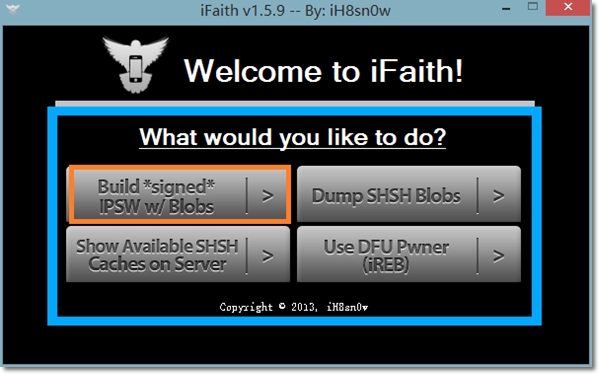
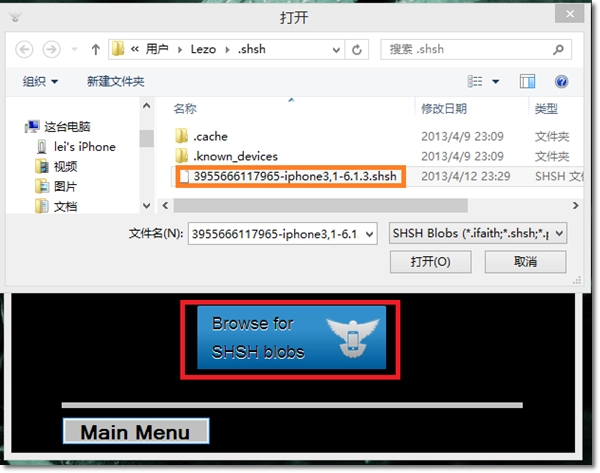
Hạ cấp iOS 7 lên iOS 6.1.3
- Bước 14: Bạn nhận một thông báo the provided apt ticket looks valid,nhấn OK để tiếp tục
- Bước 15: Nhấp vào mục Browse for IPSW và chọni firmware iOS được tải về trước đó, hoặc yêu cầu iFaith để tải về nó bằng cách nhấp vào mục Download it for me.
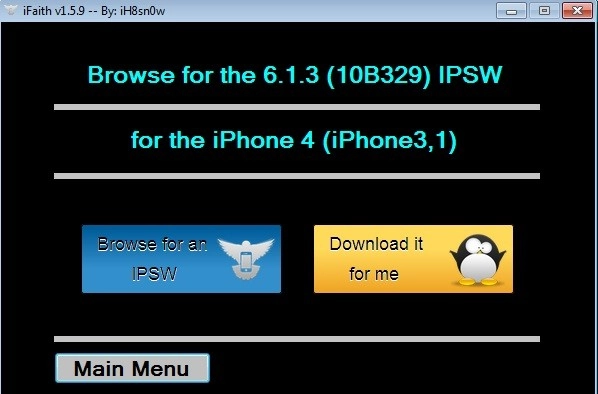
- Bước 16: Nó sẽ xác minh các IPSW. Nếu nó là phiên bản tương thích, nó đưa ra một lựa chọn Build IPSW,click vào nó để tiếp tục
- Bước 17: iFaith sẽ xây dựng các tập tin tùy chỉnh IPSW bằng cách sử dụng tập tin firmware iOS và bản sao lưu SHSH blob. Quá trình này sẽ mất một khoảng thời gian
- Bước 18: Khi quá trình hoàn tất, nó sẽ đưa ra một thông báo, hoàn thành bước creating your custom signed IPSW. Ghi lại tên file và bấm vào nút OK để tiếp tục
- Bước 19: Đặt iPhone ở chế độ DFU. Làm như sau, tắt iPhone và nhấp vào nút Start và làm theo hướng dẫn trên màn hình để vào chế độ DFU
b) Thả nút Power trong khi tiếp tục giữ nút Home thêm 30 giây
- Bước 20: Sau khi thiết bị kết nối với chế độ DFU Mode, iREB tiến hành tiến trình đưa thiết bị vào chế độ DFU Mode. Nhấp vào nút OK và OK lần nữa để thoát iFaith
- Bước 21: Chạy iTunes 11.0. Nó đưa ra thông báo là iTunes trong chế độ Recovery Mode. Nhấn OK để tiếp tục
- Bước 22: Giữ phím Shift và nhấp vào nút Restore iPhone ở thanh Summary. Chọn tập tin ipsw tùy chỉnh trong thư mục. ( mà iFaith đã tạo và đặt tên cho nó) và chọn tập tin này.
- Bước 23: iTunes sẽ mất một thời gian để khôi phục lại iPhone với tập tin ipsw tùy chỉnh. Không ngắt kết nối điện thoại cho đến khi khôi phục hoàn tất.
- Bước 24: Khi khôi phục thành công, hãy làm theo các hướng dẫn trên màn hình trên iPhone để cài đặt lại cấu hình (Bạn có thể khôi phục lại toàn bộ data từ bản sao lưu)
Video chỉ dẫn downgrade iOS 7 về iOS 6.1.3
Có thể bạn quan tâm: